-Цитатник
Пользователям антивируса Аваст будет интересно! Как удалить браузер Avast SafeZone ...
10 сайтов создания поздравлений онлайн - (0)10 сайтов создания поздравлений онлайн 10 сайтов создания поздравлений онлайн ...
Сервисы онлайн - (0)Сервисы онлайн, которыми я часто пользуюсь ...
ФРАНЦУЗСКОЕ ТЕСТО ДЛЯ ВСЕХ ВИДОВ ВЫПЕЧКИ - (0)ФРАНЦУЗСКОЕ ТЕСТО ДЛЯ ВСЕХ ВИДОВ ВЫПЕЧКИ Французская кухня всегда была примером совершенства в...
Неповторимый и удобный браузер Vivaldi с кучей фишек - (0)Неповторимый и удобный браузер Vivaldi с кучей фишек http://optimakomp.ru/nepovtorimyjj-i-udobnyj...
-Рубрики
- =СМОТРИМ онлайн= (98)
- =Художественные (68)
- =Сериалы (12)
- =Документальное кино (8)
- =Спектакли (4)
- =Мультфильмы (2)
- Art/Арт/Фотоарт (72)
- КНИГИ (43)
- ПРАЗДНИКИ (36)
- программы онлайн (22)
- видео (15)
- мнение (8)
- html для начинающих (4)
- музеи (2)
- личное (1)
- flash (27)
- все для днева (148)
- ДЛЯ ФОТОШОП (443)
- кисти для фотошоп (19)
- клипарт, PNG (179)
- маски для фотошоп (23)
- скрап наборы (20)
- фоны/текстуры/стили/шаблоны (166)
- шрифты (4)
- фильтры/плагины/actions (46)
- игры,мультики,для детей (105)
- ИНТЕРЕСНО (376)
- любопытно (217)
- история (18)
- Наука (17)
- Непознанное (19)
- о жизни и здоровье (44)
- притчи/легенды (28)
- Смотри и слушай (32)
- философия (12)
- Интерьер, дизайн (22)
- История моды (8)
- из истории шляп (5)
- картинки (125)
- для комментов (85)
- смайлики (11)
- коллажи (1)
- Красивые картины (156)
- женский образ (29)
- иллюстрации (26)
- натюрморты (33)
- пейзажи в живописи (21)
- КУЛИНАРИЯ (84)
- вкусные рецепты (67)
- мокрые рецепты (2)
- сладкие рецепты (29)
- мои анимашки (1)
- мои открытки (24)
- ФотошопЮ (44)
- мои схемы (304)
- мои фотографии (96)
- музыка (95)
- открытки (92)
- ОчУмелые ручки! (177)
- ссылки (164)
- поэзия (89)
- программы (102)
- разделители (1)
- разные разности (26)
- =поЮМОРим= (31)
- схемы (220)
- тесты/ гадания/гороскопы (155)
- УРОКИ (449)
- Corel (43)
- фотография (18)
- Уроки по flash (18)
- разные (4)
- ФотоШоу (2)
- GIMP (39)
- компьютер (120)
- Фотошоп уроки (222)
- фото (893)
- пейзажи (249)
- фотографы (151)
- разное (191)
- фото-путешествия (71)
- фракталы (14)
- Цветы,листья, макро (455)
- цитаты (10)
-Метки
-Ссылки
-Музыка
- Волшебная музыка зимы. Падал снег
- Слушали: 31184 Комментарии: 0
- Долгая дорога в Дюнах
- Слушали: 6086 Комментарии: 4
- Джо Дассен- Если б не было тебя...
- Слушали: 17192 Комментарии: 15
- Александр Маршал - Белый пепел
- Слушали: 5532 Комментарии: 3
- Зимняя ночь(Б.Пастернак)
- Слушали: 54046 Комментарии: 7
-Поиск по дневнику
-Подписка по e-mail
-Статистика
Записей: 3730
Комментариев: 14721
Написано: 32051
Соседние рубрики: ФотоШоу(2), фотография(18), разные(4), компьютер(120), GIMP(39), Corel(43), Уроки по flash(18)
Другие рубрики в этом дневнике: цитаты(10), ФотошопЮ(44), фото(893), фильтры/плагины/actions (46), УРОКИ(449), тесты/ гадания/гороскопы(155), схемы(220), ссылки(164), разные разности(26), разделители(1), программы онлайн(22), программы(102), ПРАЗДНИКИ(36), поэзия(89), ОчУмелые ручки!(177), открытки(92), музыка(95), музеи(2), мои фотографии(96), мои схемы(304), мои открытки(24), мои анимашки(1), личное(1), КУЛИНАРИЯ(84), Красивые картины(156), коллажи(1), КНИГИ(43), картинки(125), История моды(8), Интерьер, дизайн(22), ИНТЕРЕСНО(376), игры,мультики,для детей(105), ДЛЯ ФОТОШОП(443), все для днева(148), видео(15), html для начинающих(4), flash(27), Art/Арт/Фотоарт(72), =СМОТРИМ онлайн=(98), =поЮМОРим=(31), мнение(8)
Фото-монстр — советы по фотосъемке от профессионалов. |

Обработка фото http://photo-monster.ru/postobrabotka
Видеоуроки http://photo-monster.ru/videolessons
Серия сообщений "фотография":
Часть 1 - Фотообработка, ретуширование
Часть 2 - Обработка фотографий
...
Часть 16 - Немного о Photoshop. Андрей Нарчук
Часть 17 - IaZon Studio
Часть 18 - Фото-монстр — советы по фотосъемке от профессионалов.
|
Фильтр Sinedots II |
Это цитата сообщения Semenova_Irina [Прочитать целиком + В свой цитатник или сообщество!]

Хочу рассказать о замечательном бесплатном фильтре Sinedots II, на примере графического редактора Adobe Photoshop.
Плагин занимает около 320 КБ и размещается в папке C:\Program Files\ Photoshop \Plug-Ins\Filters
Этот фильтр вы можете скачатьЗдесь
С помощью этого фильтра Sinedots II , вы сможете рисовать на своих изображениях всевозможные параллельные линии, спирали, делать красивую анимацию из переплетающихся линий. Да вы, наверняка, раньше уже встречались с такими изображениями.
Серия сообщений "фильтры/плагины/actions ":
Часть 1 - Плагин Backdrop Designer 1.2.2 for Adobe Photoshop
Часть 2 - Плагин Sparkle.
...
Часть 44 - ЭКШЕНЫ ДЛЯ ФШ (очень много..)
Часть 45 - Знакомство с фильтром Topaz Star Effect
Часть 46 - Фильтр Sinedots II
|
Урок анимации-Переворот текста(урок фотошопа) |
Это цитата сообщения Semenova_Irina [Прочитать целиком + В свой цитатник или сообщество!]
|
Анимация фильтром Topaz Star Effect |
Это цитата сообщения Semenova_Irina [Прочитать целиком + В свой цитатник или сообщество!]
|
Эффект цифрового боке в Photoshop |
Это цитата сообщения Semenova_Irina [Прочитать целиком + В свой цитатник или сообщество!]
|
IaZon Studio |

Серия сообщений "фотография":
Часть 1 - Фотообработка, ретуширование
Часть 2 - Обработка фотографий
...
Часть 15 - Studyfoto.ru
Часть 16 - Немного о Photoshop. Андрей Нарчук
Часть 17 - IaZon Studio
Часть 18 - Фото-монстр — советы по фотосъемке от профессионалов.
|
Процитировано 1 раз
Немного о Photoshop. Андрей Нарчук |
Дневник |
Серия сообщений "фотография":
Часть 1 - Фотообработка, ретуширование
Часть 2 - Обработка фотографий
...
Часть 14 - Cъемка в движении
Часть 15 - Studyfoto.ru
Часть 16 - Немного о Photoshop. Андрей Нарчук
Часть 17 - IaZon Studio
Часть 18 - Фото-монстр — советы по фотосъемке от профессионалов.
|
fotokto.ru Социальная сеть о фотографии |

Блоги http://fotokto.ru/blogs/new
События http://fotokto.ru/events
Фотографии http://fotokto.ru/photo/new
Серия сообщений "фотография":
Часть 1 - Фотообработка, ретуширование
Часть 2 - Обработка фотографий
...
Часть 10 - Учебники Photoshop - основы Photoshop
Часть 11 - Fototips.ru Журнал о фотографии
Часть 12 - fotokto.ru Социальная сеть о фотографии
Часть 13 - Основы фотографии
Часть 14 - Cъемка в движении
...
Часть 16 - Немного о Photoshop. Андрей Нарчук
Часть 17 - IaZon Studio
Часть 18 - Фото-монстр — советы по фотосъемке от профессионалов.
|
Процитировано 1 раз
Fototips.ru Журнал о фотографии |

Раздел - Уроки фотографии http://fototips.ru/category/praktika/
Раздел - Уроки по обработке http://fototips.ru/category/obrabotka/
Раздел - Короткие советы http://fototips.ru/category/tips/
Серия сообщений "фотография":
Часть 1 - Фотообработка, ретуширование
Часть 2 - Обработка фотографий
...
Часть 9 - Как делать замечательные фотографии.
Часть 10 - Учебники Photoshop - основы Photoshop
Часть 11 - Fototips.ru Журнал о фотографии
Часть 12 - fotokto.ru Социальная сеть о фотографии
Часть 13 - Основы фотографии
...
Часть 16 - Немного о Photoshop. Андрей Нарчук
Часть 17 - IaZon Studio
Часть 18 - Фото-монстр — советы по фотосъемке от профессионалов.
|
Процитировано 1 раз
Урок фотошоп - Как выделить и вырезать объект или область в фотошопе |
Это цитата сообщения ЛюдоМилка [Прочитать целиком + В свой цитатник или сообщество!]
"Дорогие друзья, встречайте мой новый видеоурок как выделить и вырезать объект в фотошопе. Изучив данный видеоурок вы научитесь легко и быстро выделять различные объекты или области в программе. Я покажу как работать с быстрой маской и другими инструментами выделения в фотошопе."
|
Ретро эффект от Сергея Иванова |
Это цитата сообщения ЛюдоМилка [Прочитать целиком + В свой цитатник или сообщество!]
В этом видео уроке показано, как за 3 шага можно создать ретро эффект на фотографии
|
Небольшие хитрости в работе фотошоп! |
Это цитата сообщения IrchaV [Прочитать целиком + В свой цитатник или сообщество!]
Часто скачивая клипарт с просторов интернета, мы видим вокруг него обводку, ореол как черную так и белую, ее можно просто убрать!
Например вот с этой картинки!
|
Эффект Ортона |
Это цитата сообщения Кикайон [Прочитать целиком + В свой цитатник или сообщество!]
Для любителей Фотошопа
"Эффект Ортона" - обработка фотографий
Представляем вашему вниманию урок обработки фотографий от David Mould.
"Мне часто задают вопросы, как я обрабатываю свои фотографии. Мало кто верит, что я трачу всего около десяти минут на обработку одного снимка. Некоторые снимки я обрабатываю с помощью эффекта, который я называю “Ортон эффект”.
Я большой сторонник простоты, и это один из самых простых уроков, который не требует больших знаний фотошопа, понимания работы со слоями и пр. Этот урок создан в Photoshop CS6, но данный эффект можно достить и в Photoshop CS4, и так же в других версиях фотошопа.

от fotomeridian
|
Колоризация фотографии в любой оттенок в Photoshop |
Это цитата сообщения Кикайон [Прочитать целиком + В свой цитатник или сообщество!]
|
110 САЙТОВ ДЛЯ ДИЗАЙНЕРА |
Это цитата сообщения ITDalee [Прочитать целиком + В свой цитатник или сообщество!]
1. abduzeedo.com
Отличный сайт про логотипы и дизайн вообще. (причем с подробными объяснениями)
2. freelanceswitch.com
Сообщество всех внештатных дизайнеров (фрилансеров, если хотите) для работы за рубежом.
3. free-lance.ru
Подобное сообщество внештатных дизайнеров в русском варианте. Предложение появляются практически каждый час, так что ушки на макушки и вперед!
4. computerarts.co.uk
Международный интернет-журнал о компьютерном искусстве.

Серия сообщений " Уроки по flash":
Часть 1 - Устанавливаем Sothink SWF Quicker
Часть 2 - Первая простая flash игра. Разгадываем ребусы.
...
Часть 15 - Урок. Создаём флеш-ролик с помощью программы SWFText
Часть 16 - Уроки по созданию флеш
Часть 17 - 110 САЙТОВ ДЛЯ ДИЗАЙНЕРА
Часть 18 - Кладезь для всех начинающих...
|
Псевдо HDR в мирных целях |
Это цитата сообщения Elvira_T [Прочитать целиком + В свой цитатник или сообщество!]
В Photoshop CS5 появился новый инструмент - HDR Toning... Инструмент для создания псевдо HDR. Я не поклонник стиля обработки фото - Хадеризация, это когда за красивость выдается картинка "не от мира сего". Именно такие картинки и предназначен делать данный инструмент и я благодарен програмистам Adobe - теперь любой, купивший фотошоп, при первом запуске в состоянии производить подобные шедевры пачками, а значит, данный стиль выйдет из моды. Но можно применять данный инструмент и в "мирных" целях реалистичного изображения. Пример такого использования предлагаю ниже.
|
Секреты ФШ |
Это цитата сообщения Нина_Гуревич [Прочитать целиком + В свой цитатник или сообщество!]
|
|
|||
Серия сообщений "уроки в фотошопе":
Часть 1 - Урок фотошоп - Рисуем цветные абстрактные линии в фотошопе
Часть 2 - Урок фотошопа - Блуждающее свечение на букве
...
Часть 11 - Анимация воды с помощью масок
Часть 12 - PSD исходник для оформления фото или текста от Ольги Бор(Урок фотошопа)
Часть 13 - Секреты ФШ
|
Анимация воды с помощью масок |
Это цитата сообщения Нина_Гуревич [Прочитать целиком + В свой цитатник или сообщество!]
Серия сообщений "уроки в фотошопе":
Часть 1 - Урок фотошоп - Рисуем цветные абстрактные линии в фотошопе
Часть 2 - Урок фотошопа - Блуждающее свечение на букве
...
Часть 9 - Изучаем фотошоп
Часть 10 - Уроки по плагину - Unlimited2.0
Часть 11 - Анимация воды с помощью масок
Часть 12 - PSD исходник для оформления фото или текста от Ольги Бор(Урок фотошопа)
Часть 13 - Секреты ФШ
|
Фотосайт...))) |
Это цитата сообщения Infinity_I [Прочитать целиком + В свой цитатник или сообщество!]
|
Уроки фотошоп |
Это цитата сообщения DiZa-74 [Прочитать целиком + В свой цитатник или сообщество!]

Вашему взору предстаёт продвинутый курс о возможностях графического редактора Adobe Photoshop! Из видеокурса можно узнать, как изменить погоду, накладывать векторные маски, корректировать цвет, используя лучшие приёмы.
... СМОТРЕТЬ ПОЛНОСТЬЮ »

От автора: Портрет – наверное один из самых популярных жанров в фотографии. Каждый, кто начинает увлекаться фотографией снимает портреты.
А вот с обработкой этих портретов выходит хуже. Процент качественно обработанных портретов очень мал, что не может не расстраивать, учитывая количество фотографов на душу населения в современной России.
В этом уроке я расскажу как обработать в Photoshop портретную фотографию.
... СМОТРЕТЬ ПОЛНОСТЬЮ »

PSD, GRD, PAT, MP4 | 10.24 мин | 33 Mb
Автор: master-photo

Подборка обучающих материалов для фотографа
Форматы: flv,exe; ОС: Windows Исполняемые файлы запускать как обычные программы (ярлыки появятся на рабочем столе); Вес:873,95 Mb.
... СМОТРЕТЬ ПОЛНОСТЬЮ »

Видеокурс представляет собой систематизированную подборку лучших видеоуроков по ретуши и обработке фотографий, которые сделают из Вас успешного специалиста в этой области. Видеокурс «Профессиональная ретушь» состоит из 43 уроков.
... СМОТРЕТЬ ПОЛНОСТЬЮ »

mp4 | 6:29 мин | 17 Mb
Автор: master-photo

Учебник предназначен для начинающих, которые хотят начать изучение Adobe Photoshop, но боятся и не знают с чего начать. много людей, у которых есть много желания, но они не могут, точнее не знают, как начать изучение.
И вот автор решил рассказать теорию и дать немного практики для таких людей. Вы скажете, что в интернете такого уже очень много! Да, много, но вся информация раскидана по разным сайтам, у автора она собрана в одной книге.

Посмотрите этот видеокурс и откройте для себя новый способ оформления Ваших фотографий.
А если Вы набьете руку и станете делать фотокниги на заказ, то сможете заработать приличные деньги, потому что сейчас спрос на создание фотокниг растет просто лавинообразно! Что такое фотокнига? Технически — напечатанные страницы, сшитые между собой, с хорошей обложкой. Но что несет в себе фотокнига? Это не только напечатанный фотоальбом, а намного больше.Сделанная «с душой» книга отражает духовное состояние, эмоции, традиции, неповторимый дизайн делает книгу эксклюзивной и самой любимой.
... СМОТРЕТЬ ПОЛНОСТЬЮ »

Adobe Photoshop CS5 с нуля +Видеоуроки 2011
Особенностью данной книги, выгодно отличающей ее от аналогичных изданий, является большое количество примеров с пошаговыми инструкциями, а также подробное описание интерфейса, команд и инструментов программы Adobe Photoshop CS5.
... СМОТРЕТЬ ПОЛНОСТЬЮ »
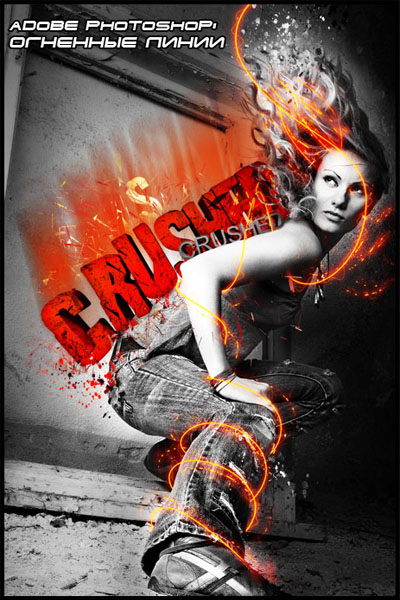
Формат : PDF | Размер: 1,96 Mb
Автор : Flash | Перевод : Nadik
... СМОТРЕТЬ ПОЛНОСТЬЮ »

Из данного видеоурока вы узнаете секрет создания уникальных картинок или фотографий, используя один из приёмов фотомонтажа.
Уроки Марии Мирошниченко отличает простота, которая при этом даёт большие возможности по обработке и уникализации различных картинок для блогов и других ресурсов. Этот урок научит вас делать простейший фотомонтаж при помощи одной из функций программы Фотошоп — «Маска».
Изучив урок «Фотомонтаж. Секрет маски», вы без труда сможете смонтировать любые картинки или фотографии путём наложения одного изображения на другое, даже если вы не являетесь большим знатоком программы Фотошоп.
... СМОТРЕТЬ ПОЛНОСТЬЮ »
|









